Восстановите все данные с ваших устройств iOS, из резервной копии iTunes и iCloud.
Почему не работает фонарик на iPhone? Подробные решения здесь
«Почему мой фонарик не работает на моем iPhone?» — это вопрос, который задают себе и ищут способ решения большинство пользователей iPhone. Проблема в том, что вы не можете принести свет и запечатлеть моменты в условиях слабого освещения без фонарика. Узнав причину, стоящую за этим, вы обнаружите, что ее легко исправить простыми щелчками. К счастью, вы нашли эту страницу! Продолжайте читать эту статью, чтобы узнать больше об этой проблеме, четырех методах ее устранения и лучшем инструменте, который вы можете использовать для решения проблемы «Почему мой фонарик не работает на моем iPhone?».
Список гидов
Почему мой фонарик не работает? Вот причины Самый простой способ исправить неработающий фонарик на iPhone 4 стандартных метода решения проблемы неработающего фонарика на iPhone Часто задаваемые вопросы о том, почему мой фонарик не работаетПочему мой фонарик не работает? Вот причины
Давайте сначала разберемся и ответим на вопрос «Почему мой фонарик не работает?», определив, почему эта проблема возникает с фонариком вашего iPhone.
◆ Если причиной не является низкий заряд батареи, скорее всего, имеют место сбои в работе приложения и программные ошибки, из-за которых фонарик не работает.
◆ Это также может быть связано с неправильной настройкой параметров, в частности с неправильной настройкой режима питания.
◆ Помимо этих пунктов, неисправность фонарика может также привести к сбоям в работе оборудования или повреждению или поломке физических частей фонарика из-за прошлых аварий.
Что бы это ни было, мы все равно вас прикроем. В этой статье мы в основном поговорим о том, как можно решить проблему "Почему не работает фонарик на моем телефоне?" лучшими, но простыми методами, которые вы можете использовать. Давайте перейдем к следующим частям этой статьи.
Самый простой способ исправить неработающий фонарик на iPhone
«Почему не работает фонарик на моем телефоне?» За всеми этими причинами стоит то, что определить точную причину этой проблемы непросто, но 4Easysoft восстановление данных iPhone устраняет проблему, вызванную этими неустановленными причинами. Этот инструмент обладает способностью исправлять несколько проблем с программным обеспечением или проблемные настройки различных моделей iPhone или версий iOS всего за несколько щелчков. Более того, вы также можете быть уверены в нулевой потере данных в процессе исправления вашего мобильного устройства. Этот инструмент заслуживает внимания и является ответом на вашу проблему «Почему мой фонарик не работает на моем iPhone 11/12/13/14/15?».

Поддержка различных версий и моделей iPhone, iPad и iPod iOS, включая iPhone 16/15 и другие.
Возможность восстановления более 20 типов данных, включая медиафайлы, сообщения и социальные приложения.
Обладает способностью устранять проблемы с неработающим фонариком с высокой вероятностью успеха.
Возможность устранения других проблем, вызванных сбоями системы, поломкой деталей, зависанием устройства и т. д.
100% Безопасный
100% Безопасный
Самые простые способы исправления и решения проблемы «Почему не работает фонарик на моем iPhone?»
Шаг 1Загрузите и установите 4Easysoft восстановление данных iPhone инструмент на своем сайте. После этого запустите инструмент и нажмите кнопку Восстановление системы iOS в интерфейсе инструмента. Затем подключите iPhone к компьютеру через USB-кабель. Затем отметьте галочкой Начинать нажмите кнопку, и инструмент автоматически обнаружит ваш iPhone.

Шаг 2После этого инструмент покажет вам информацию, связанную с вашим устройством. Если вам нужно исправить только простые проблемы, такие как зависание приложений, сбои в работе системы и т. д., нажмите кнопку Бесплатное быстрое исправление. Вы также можете пройти дополнительные исправления, отметив галочкой Исправить кнопка.

Шаг 3Далее отметьте галочкой Стандартный режим, который поможет вам исправить эту проблему, сохранив ваши данные, затем отметьте галочкой Подтверждать кнопка. В противном случае, если это не сработает, выберите Расширенный режим.

Шаг 4Выберите подходящий Категория, Тип, и Модель для вашего устройства. Затем выберите желаемый Прошивка с разными версиями iOS и отметьте галочкой Скачать кнопку. После этого нажмите кнопку Далее, чтобы начать процесс исправления неработающего фонарика на iPhone.

4 стандартных метода решения проблемы неработающего фонарика на iPhone
После того, как вы узнали о возможных причинах, вызывающих эту проблему "фонарик iPhone не работает", мы рекомендуем вам попробовать эти четыре метода по умолчанию и посмотреть, решат ли они проблему. Выполнение этих методов даст вам значительный шанс избавиться от этой проблемы; попробуйте их все сейчас.
Метод # 1: Проверьте, находится ли ваш iPhone в режиме пониженного энергопотребления.
Режим пониженного энергопотребления может отключить или снизить производительность приложений или настроек, которые потребляют много энергии аккумулятора. Например, если ваш iPhone работает на аккумуляторе 20%, режим пониженного энергопотребления автоматически снизит яркость экрана, сделав его тусклым, чтобы сократить потребление заряда аккумулятора. То же самое касается функции фонарика вашего iPhone, из-за которой фонарик iPhone не работает; режим пониженного энергопотребления не позволит вам использовать фонарик, если вы достигли состояния аккумулятора 20% или ниже. Чтобы преодолеть это, заряжайте свой iPhone, пока он не достигнет как минимум 2-кратного процентного увеличения заряда аккумулятора 20%. Однако, если у вас нет зарядного устройства и вам нужно использовать фонарик, вы можете отключить режим пониженного энергопотребления в настройках. Вот как отключить режим пониженного энергопотребления:
Шаг 1Запустите приложение «Настройки», прокрутите и нажмите «Аккумулятор».
Шаг 2Отключите режим пониженного энергопотребления, нажав на тумблер.
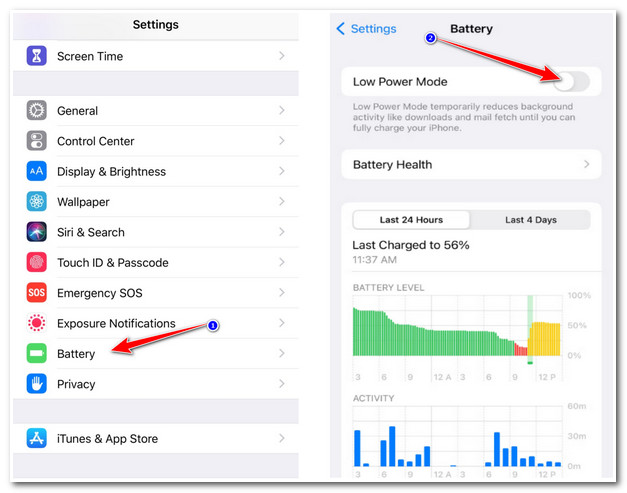
Метод # 2: Проверьте, можно ли использовать фонарик на вашей камере.
Если вы не можете включить фонарик через Центр управления, вы можете использовать камеру, чтобы включить фонарик. Более того, с помощью этого вы можете устранить любые препятствия, которые не позволяют вам использовать фонарик. Кроме того, вы также можете проверить, не мешает ли вам использовать фонарик сбой системы или аппаратный сбой. Просто перейдите прямо на свой Камера приложение и перейти к Видеорежим. После этого нажмите на Значок вспышки и включите и выключите его. Вернитесь в Центр управления и включите фонарик. Если этот метод не работает для вас, рассмотрите другие последующие способы ниже.
Метод # 3: Удалите фонарик из Центра управления.
«Почему мой фонарик не работает на кнопке фонарика моего iPhone?» Есть случаи, когда пользователи iPhone жалуются, что кнопка фонарика в их Центре управления потускнела, недоступна для нажатия и не работает. Если вы не можете включить камеру через Панель управления или Центр управления, вы можете временно удалить опцию фонарика и вернуть ее обратно. Вот как это сделать:
Шаг 1Шаг 1: Перейдите к вашему Настройки приложение и нажмите Центр управления.
Шаг 2Шаг 2: Найдите Фонарик значок, а затем нажмите значок минус (-) удалить его.
Шаг 3Шаг 3. Чтобы вернуть его. Найдите Фонарик значок под БОЛЬШЕ КОНТРОЛЯ раздел и нажмите значок плюса (+) рядом с ним.
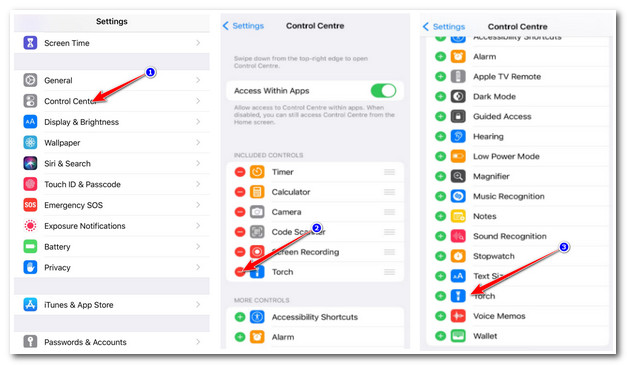
Метод # 4: Перезагрузите iPhone.
Если у вас все еще возникает проблема «Почему мой фонарик не работает?» на вашем iPhone. Вы можете попробовать перезапустить его. Благодаря этому ваш iPhone выиграет от обновления и восстановления функциональности фонарика. Если вы используете iPhone 8/X/11/12/13/14/15 с версией iOS 15/16/17/18, вот как это сделать:
Шаг 1Шаг 1. Нажмите и отпустите кнопку вашего iPhone. Увеличить громкость кнопка.
Шаг 2Шаг 2. Аналогично нажмите и отпустите кнопку Звук тише кнопка.
Шаг 3Шаг 3. Нажмите и удерживайте кнопку Сторона Кнопка. Если Логотип Apple появляется на экране, немедленно отпустите Сторона кнопка от нажатия.
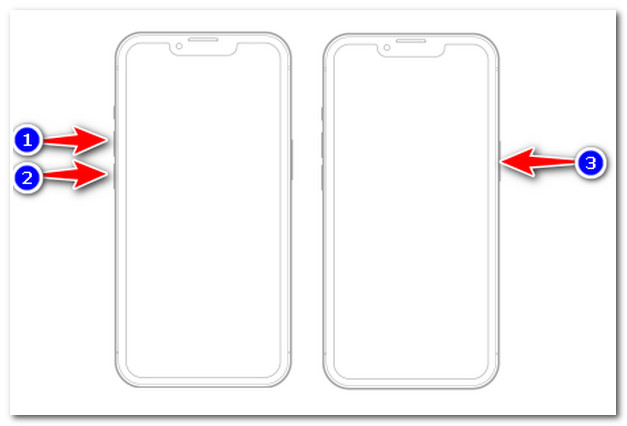
Если вы используете iPhone 6s или iPhone SE (1-го поколения), выполните следующие простые действия, чтобы перезагрузить мобильное устройство.
Шаг 1Нажмите и удерживайте обе ваши Власть и Дом кнопки одновременно.
Шаг 2Наконец, дождитесь Логотип Apple чтобы оно появилось на экране, затем отпустите обе кнопки.
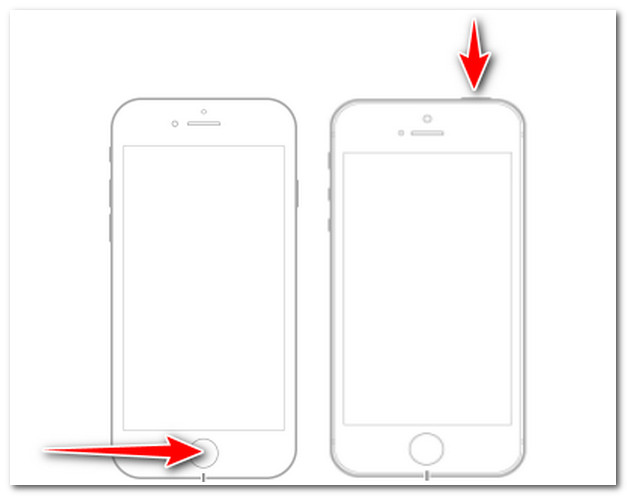
Часто задаваемые вопросы о том, почему мой фонарик не работает
-
1. Что делать, если мой фонарик не работает из-за неисправности оборудования?
Если это так, вы можете обратиться в службу поддержки Apple или попросить о помощи в сертифицированном и проверенном центре по ремонту iPhone. С их помощью вы можете гарантировать законный ремонт фонарика вашего iPhone.
-
2. Почему кнопка фонарика неактивна?
Этот сценарий более вероятен, если вы используете приложение, которое в данный момент использует вашу камеру. Эти приложения могут быть открыты, или ваше приложение для социальных сетей в данный момент использует свои функции захвата. Это одна из функций iOS, которая не позволяет вам использовать фонарик, пока приложение имеет доступ к нашей камере. Вы можете сначала закрыть их, и тогда вы увидите, что ваша кнопка не затенена.
-
3. Перегревается ли iPhone и отключает ли он функцию фонарика?
Да, поэтому желательно не допускать, чтобы ваш iPhone достиг максимальной температуры. Вы заметите это, когда iPhone отобразит предупреждающее сообщение о том, что «iPhone необходимо остыть», поэтому вы не сможете им пользоваться. Поэтому, если произойдет такой сценарий, Apple отключит ваш фонарик.
Заключение
Теперь, когда вы знаете, как решить проблему «Почему мой фонарик не работает на моем iPhone 11/12/13/14/15», пришло время попробовать все и найти тот, который может заставить ваш фонарик снова работать. Настоятельно рекомендуется использовать 4Easysoft восстановление данных iPhone за его невероятные функции и возможности. Кроме того, вы также можете определить другие проблемы, с которыми сталкивается ваш iPhone, и успешно исправить их без потери данных. Посетите 4Easysoft iPhone Data Recovery Tool, чтобы попробовать его прямо сейчас!
100% Безопасный
100% Безопасный


